En este post vamos a ver cómo crear un Dashboard de seguimiento de las transacciones, ventas y conversión de varios eCommerce a la vez, usando Dataslayer y Google Analytics.
En este otro post ya explicamos qué es Dataslayer, y cómo lo podemos emplear usamos para descargar datos de nuestras herramientas de Mk Online o servicios favoritos que estemos usando.
Dataslayer se colocará en medio de nosotros y éstas, realizando queries a las APIs de cada una de ellas, permitiéndonos así construir útiles dashboards de negocio para ecommerce.
En este post perseguiremos, analizando los datos que nos proporciona Google Analytics, realizar paneles de seguimiento de Mk online, preparar nuestras propias visualizaciones de cara a analizar el rendimiento de varias tiendas online.
En este post vamos a preparar varias visualizaciones que nos permitan de modo rápido:
- Hacer seguimiento de las transacciones de varias tiendas online de modo conjunto y por separado.
- Realizar el mismo análisis para las ventas y la conversión (transacción / sesiones) de varios eCommerce.
- Adicionalmente hacer seguimiento del Pedido Medio.
Puedes hacerte una copia de la plantilla aquí.
Para usarla hay que seguir los siguiente pasos:
- Abrir la plantilla y hacerte una copia, para poder editarla.
- Solicitar una versión trial de Dataslayer para Google Sheets desde el anterior enlace.
- Instalar el addon y lanzarlo en Google Sheets desde Addons > Dataslayer > Launch Sidebar
- Loguearse en el servicio que usa esta plantilla: Google Ads.
- Ejecutar las querys que ya están en la plantilla. Revisa las fechas, por si quieres cambiar el rango de fechas objeto del análisis (en ese caso igual tienes que revisar alguna gráfica)
Cualquier comentario o duda, deja un comentario en este post!
¡Vamos a ello!
En este post
¿Por qué Dataslayer es una gran herramienta de análisis de datos para ecommerce?
Dataslayer para Spreadsheets es una extensión diseñada para facilitar el análisis de datos que puede ser usada específicamente para eCommerce.
Dataslayer permite a los usuarios recopilar, organizar y ayudar a visualizar datos de diferentes fuentes, como Google Analytics, en un solo lugar.
Dataslayer facilita la toma de decisiones basadas en datos para mejorar el rendimiento del negocio.
La extensión es muy fácil de usar y permite construir una amplia variedad de dashboards y informes personalizables que permiten a los usuarios monitorizar y analizar el rendimiento de sus tiendas online prácticamente en tiempo real.
Dataslayer permite configurar refrescos automáticos
Los usuarios también pueden crear actualizaciones automáticas para refrescar sus dashboards cada semana, día o incluso cada hora y hacer seguimiento así casi en tiempo real de cambios importantes en los datos.
Dataslayer es por tanto una herramienta valiosísima para cualquier eCommerce que desee maximizar su rendimiento y mejorar la eficiencia de sus estrategias de marketing, reduciendo en gran medida el tiempo empleado en la descarga y mix de datos de performance.
Por qué integrar Google Analytics con Dataslayer para visualizar información sobre transacciones, ventas y conversión.
Importancia y ventajas del uso de Dashboards para comparar los resultados de varias tiendas online
Los dashboards son geniales porque te permiten ver y comparar tus datos de ecommerce en tiempo real, sin tener que perder tiempo buscándolos en diferentes lugares.
Imagínate poder ver en un solo lugar cuántas personas visitan tu sitio web, cuántas compran algo y cuánto dinero estás generando. Además, puedes comparar estos datos con otros ecommerce similares (en este ejemplo, con otros tuyos) para ver cómo te estás desempeñando en comparación con ellos.
Todo esto, te permitirá tomar decisiones rápidas y efectivas sobre cómo mejorar tu sitio web y aumentar tus ingresos. ¡No hay nada mejor que poder monitorizar tus resultados en tiempo real (o casi real) y tomar acción sobre ellos de manera eficiente!
En concreto, las 4 razones por las que empezar cuanto antes a usar este tipo de Dashboards para controlar el rendimiento de tus tiendas online son:
- Monitorización en tiempo real: Los dashboards permiten a los usuarios monitorear en tiempo real las métricas clave de los ecommerce, como las visitas al sitio, las conversiones, el ticket promedio y el tiempo de permanencia en el sitio, entre otros.
- Comparación de métricas: Los dashboards permiten comparar fácilmente los resultados de diferentes ecommerce, lo que ayuda a sus usuarios a identificar oportunidades de mejora y a tomar decisiones informadas sobre cómo optimizar su sitio web.
- Toma de decisiones más rápida: Con la capacidad de ver los datos en tiempo real (o al día siguiente, verlos «cuanto antes»), los usuarios pueden tomar decisiones más rápidas y efectivas sobre cómo mejorar su sitio web y aumentar sus ingresos o corregir ineficacias.
- Mejora de la eficiencia: Los dashboards permiten a los usuarios centralizar y acceder a todos los datos relevantes en un solo lugar, lo que reduce la necesidad de consultar diferentes fuentes y mejora la eficiencia en la gestión.
En resumen, los dashboards te permiten tener un control total de tus datos de ecommerce y tomar decisiones informadas para mejorar tu negocio. ¡Definitivamente vale la pena tenerlos en cuenta!
Análisis de tendencias y patrones en el rendimiento de las transacciones, ventas y conversión de tus tiendas online
¿Qué buscamos al analizar las tendencias y buscar patrones en nuestros datos de sesiones y ventas?
- Identificación de oportunidades de mejora: ¿Quién no quiere vender más y mejorar su conversión? Al analizar las tendencias y patrones, podrás encontrar oportunidades para mejorar tu sitio web y aumentar tus ventas.
- Toma de decisiones informadas: No te dejes llevar por suposiciones o intuiciones. Con un análisis detallado de tus datos, podrás tomar decisiones informadas y mejorar tu sitio web de manera efectiva.
- Detectar problemas: Mantener un ojo en tus datos te ayudará a detectar problemas en tiempo real y tomar medidas para solucionarlos antes de que afecten tu rendimiento.
- Mejora a largo plazo: No se trata solo de vender más ahora, sino de mejorar a largo plazo. Al identificar tendencias y patrones en tus datos, podrás implementar cambios sostenibles y mejorar tu rendimiento a largo plazo.
En resumen, analizar tus datos te permitirá mejorar tus oportunidades de venta, tomar decisiones informadas, detectar problemas y mejorar a largo plazo. ¡No hay nada mejor que tener un control total sobre tus datos!
Conclusiones y recomendaciones: optimiza tus estrategias de marketing y mejora el rendimiento de las ventas de tus tiendas online
Para concluir, podemos decir que la monitorización y el análisis de tendencias y patrones en el rendimiento de las transacciones, ventas y conversión de los ecommerce es esencial para optimizar las estrategias de marketing y mejorar el rendimiento de las ventas.
Van algunas recomendaciones para que puedas aprovechar al máximo tus datos:
- Haz un seguimiento constante: Mantener un ojo en tus datos te permitirá detectar problemas y oportunidades de mejora en tiempo real.
- Analiza tendencias y patrones: Identificar tendencias y patrones en tus datos te ayudará a tomar decisiones informadas y optimizar tus estrategias de marketing.
- Toma medidas: No te quedes solo con el análisis, toma medidas para mejorar tu rendimiento y aumentar tus ventas.
- Mejora la experiencia de compra: Recuerda que la experiencia de compra de tus clientes es clave para aumentar la conversión y las ventas. Haz todo lo posible por mejorar la navegación y la funcionalidad de tu sitio web.
En resumen, al monitorear y analizar tus datos, podrás tomar decisiones informadas, detectar problemas y oportunidades, y mejorar la experiencia de compra de tus clientes para aumentar tus ventas. ¡Manos a la obra!
Primeros pasos con Dataslayer
Antes de nada, si no has usado antes Dataslayer, te será de utilidad consultar este post: cómo empezar con Dataslayer.
Pincha en la imagen de arriba para leer cómo usar Dataslayer.
¿Cómo hacer un Dashboard de transacciones, ventas, pedido medio y conversión de varios eCommerce con Dataslayer?
Como hemos indicado más arriba deberemos ser capaces de extraer de nuestras cuentas de Google Analytics los valores de sesiones, transacciones, ingresos (ventas) y conversión por cuenta y día.
Vamos a hacerlo en tres pasos:
- Vamos a descargar, ordenadas por cuentas, los datos de Sesiones, Transacciones, Ingresos (Transactions Revenue) y Conversión (Ecommerce conversion rate %) para un período de tiempo determinado (los últimos 21 días en este ejemplo), por días, y por cuentas.
- Después crearemos tablas «sencillas» incluyendo en un dashboard los datos de sesiones, transacciones e ingresos para las «n» cuentas que descarguemos. Haremos primeramente Tablas Dinámicas (Pivot Tables) en Google Spreadsheet para transformar la información.
- Finalmente, mediante fórmulas, construiremos tablas de Conversión (Transacciones / Sesiones) y Pedido Medio (Ingresos / Transacciones) para cada una de esas cuentas.BOLA EXTRA: Podríamos hacer además medias móviles (las medias móviles nos sirven para suavizar los «dientes de sierra» que en ocasiones aparecen, aplanando y suavizando las métricas que deseemos seguir – puedes leer más de cómo usar medias móviles para ecommerce aquí).
Seleccionamos fuente de datos Google Ads, nos logueamos y elegimos cuentas y fechas
Lanzamos la barra lateral de la extensión Dataslayer, como explicamos antes en el post de ayuda inicial, y le indicamos que queremos usar la fuente de datos Google Analytics, para después loguearnos con nuestro usuario.
En el pantallazo siguiente puedes ver los tres primeros pasos de modo directo, que están explicados de nuevo en texto debajo.
Básicamente, la idea es elegir la fuente de datos (conector) Google Analytics y loguearte en tu cuenta o cuentas, y seleccionar un período de tiempo (para el ejemplo, los últimos 21 días).
Vamos eligiendo opciones en la barra lateral poco a poco:
- Empezar es realmente fácil. Solo tienes que seleccionar Google Analytics en el primer selector (1), «Connectors». Tendrás luego que identificarte al elegir el conector: user y password de Google Analytics. Muy fácil.
- Una vez hecho esto, deberás elegir las cuentas sobre las que queremos hacer las consultas. Para este Dashboard vamos a elegir varias cuentas / tiendas online, para lo que pincharemos en las cuentas que queramos (podemos elegir varias) dentro de las que nos ofrezca el login que hayamos hecho – serán aquellas a las que tenga acceso el mail de login que hayamos usado antes, obviamente. Este paso es «obligatorio» y hay que elegir cuentas sí o sí.
- Elegiremos también el rango de fechas que queremos monitorizar (3). Dependerá de cuántos días queramos controlar / realizar el informe, pero para el ejemplo vamos a usar los datos de los últimos 21 días, sin incluir el día actual.
Esta sería la configuración inicial que le pediremos a Dataslayer: qué conector, qué cuentas y qué fechas.
Prueba con tu cuenta AHORA descargando Dataslayer Gratis
Seleccionar dimensiones y métricas
Vamos a elegir ahora en Dataslayer qué métricas y dimensiones deseamos extraer.
Vamos a hacer únicamente una query: pediremos sesiones, transacciones, ingresos y conversión por días y cuenta.
Usaremos estas métricas de Google Analytics para montar tablas visualizando con formatos condicionales
- las sesiones, transacciones e ingresos por tienda y día,
- y luego la conversión y pedido medio de cada una.
Hacemos pues esta query o consulta y marcamos además «Sort dims» – para ordenar la salida: marcaremos en la siguiente pantalla que nos aparece ordenar dimensions por «Account name» (Nombre de la cuenta) ascendente.
Finalmente clicamos en «Generate Table», y así obtendremos los datos.
Obtendremos una hoja como esta (yo he cambiado el color de la fuente, si no utilizas la plantilla que puedes decargar en este post, tú verás los números de color «normal»).
Ahora, para facilitar la posterior creación del Dashboard, necesitamos ahora hacer tres tablas dinámicas: una con las sesiones, otras con las transacciones y una última con as ventas (Ingresos).
Seleccionamos todas las columnas de la hoja de «Data», hacemos Insertar > Tabla Dinámica, o en inglés Insert > Pivot Table, le indicamos que en una hoja nueva y marcamos:
- En las filas, la fecha,
- En las columnas, el nombre de la cuenta,
- En valores, las sesiones / transacciones / ingresos, una valor en cada tabla: tres hojas.
Por limpieza podemos añadir un fitro excluyendo las filas para las que el nombre de la cuenta (por ejemplo) esté vacío.
Lo dicho, tres hojas. Esta es la base de la posterior creación del Dashboard.
Creamos y formateamos el Dashboard
Primeramente creamos tablas de datos con «las cuentas haciendo de filas» y «las fechas haciendo de columnas». Haremos tres de ellas: una para cada métrica que hemos sacado.
Una de las claves de este tipo de Dashboards es el espaciado entre las celdas, la alineación centrada de los contenidos y la elección de los colores.
El objetivo de detectar de un vistazo tendencias en los datos, así como potenciales «outliers».
Ojo a la fórmula: buscamos cada una de las fecha en las tablas dinámicas creadas anteriormente, y elegimos la columna de la que extraer el datos según una tabla auxiliar que nos hemos creado en la hoja «Aux».
Posteriormente crearemos dos tablas más, una haciendo el cociente de pedidos entre sesiones para sacar la Conversión de cada una de las tiendas online, y otra calculando el Pedido o ticket medio, como cociente de ingresos entre pedidos.
Y complementaremos finalmente nuestro dashboard con 5 gráficas, una por tabla, para acompañar visualmente la información.
Sería posible trabajar las tablas y gráficas para mostrar medias móviles y evitar los dientes de sierra que observamos.
Hablando de visualizar datos por días, una posibilidad sería hacer una media móvil de los últimos 7 días, para evitar la estacionalidad propia de las semanas (fines de semana generalmente de ventas más bajas – depende del sector, y lunes y martes más potentes).
Descarga esta plantilla ahora
Lo más fácil para empezar es descargarte la plantilla ahora mismo, loguearte en tus cuentas y «llenarla» con tus datos. Así podrás controlar la evolución de sesiones, transacciones y ventas, así como la conversión y pedido medio de varias tiendas a la vez, en el mismo panel de datos.
Hazte una copia de la plantilla aquí.
Recuerda que para usarla solo hay que seguir estos pasos:
- Abre la plantilla y hazte una copia, para poder editarla.
- Solicita una versión trial de Dataslayer para Google Sheets.
- Instala el addon y lánzalo en Google Sheets desde Addons > Dataslayer > Launch Sidebar
- Loguéate en el servicio que usa esta plantilla: Google Analytics.
- Ejecutar la query que ya está en la plantilla. Revisa las fechas, por si quieres cambiar el rango de fechas objeto del análisis (en ese caso igual tienes que revisar alguna gráfica). Lo mismo para las cuentas (tiendas) a descargar.
Cualquier comentario o duda, deja un comentario en este post!
Descarga Dataslayer y empieza hoy mismo a descargar datos
En realidad, el mejor aprendizaje es usar directamente Dataslayer y descubrir en qué te puede ayudar, probando los diferentes conectores que ofrece y jugando con métricas y dimensiones.
Descarga Dataslayer Gratis hoy
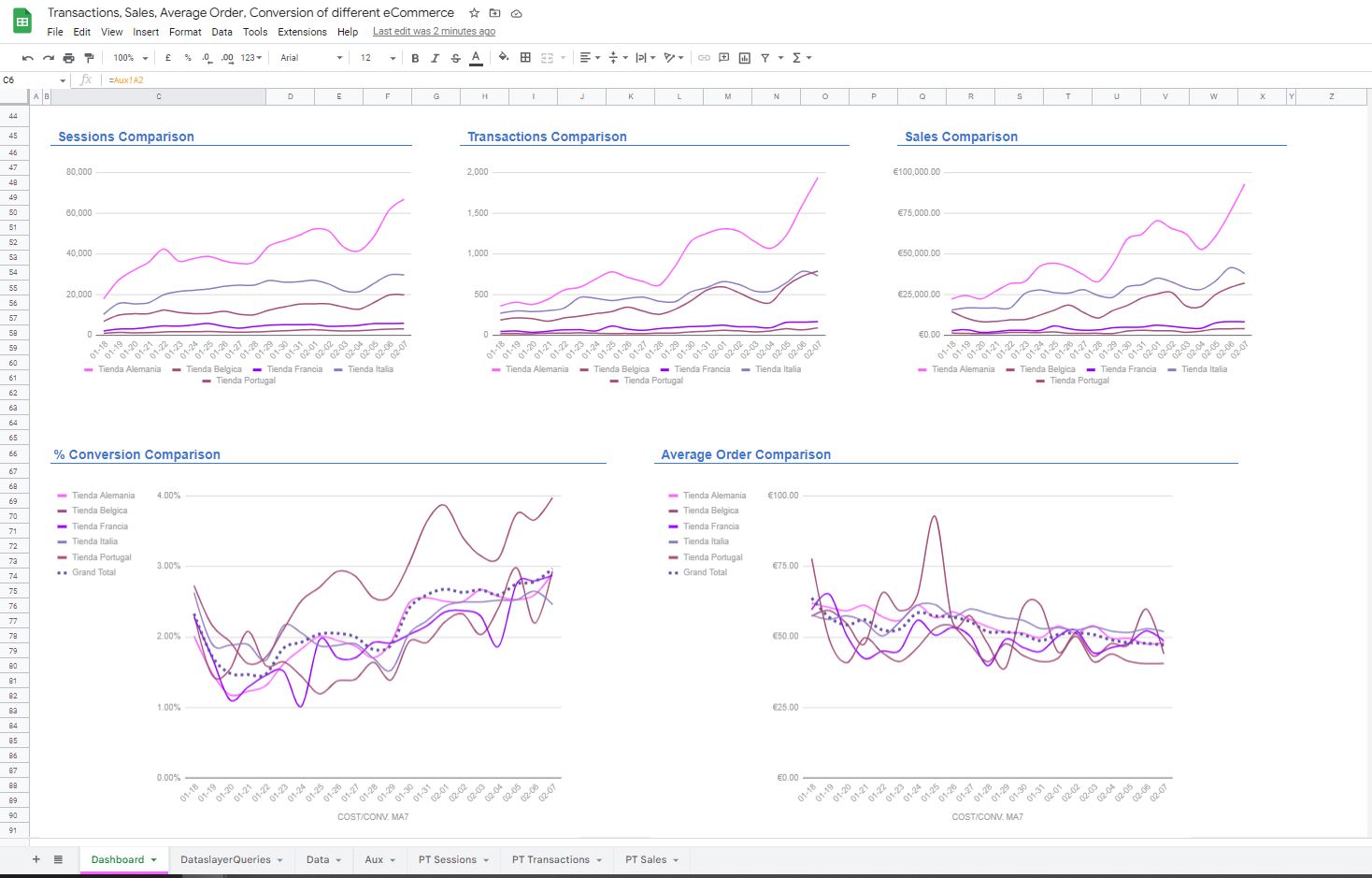
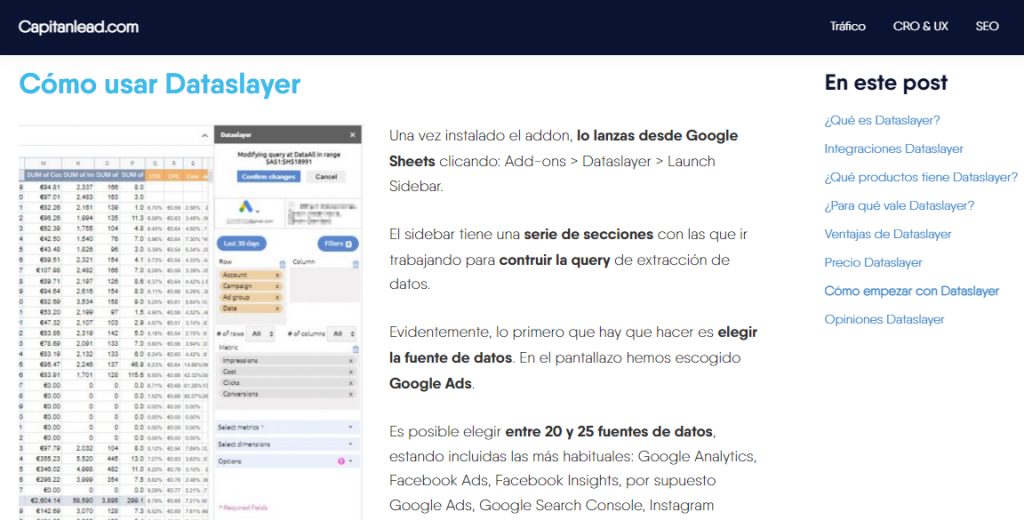

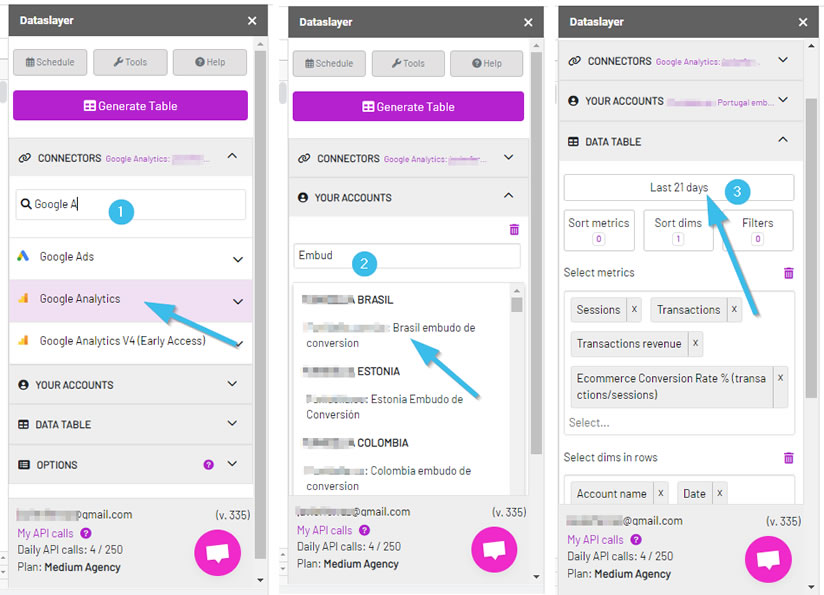
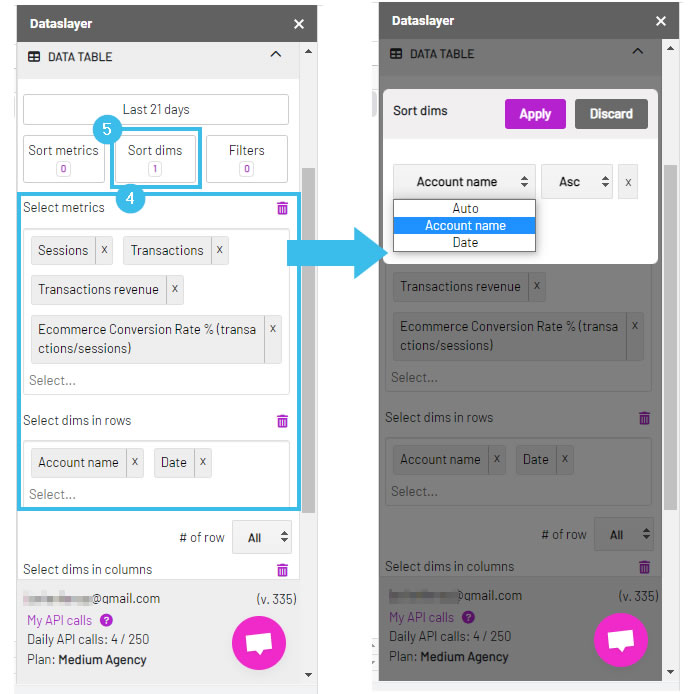
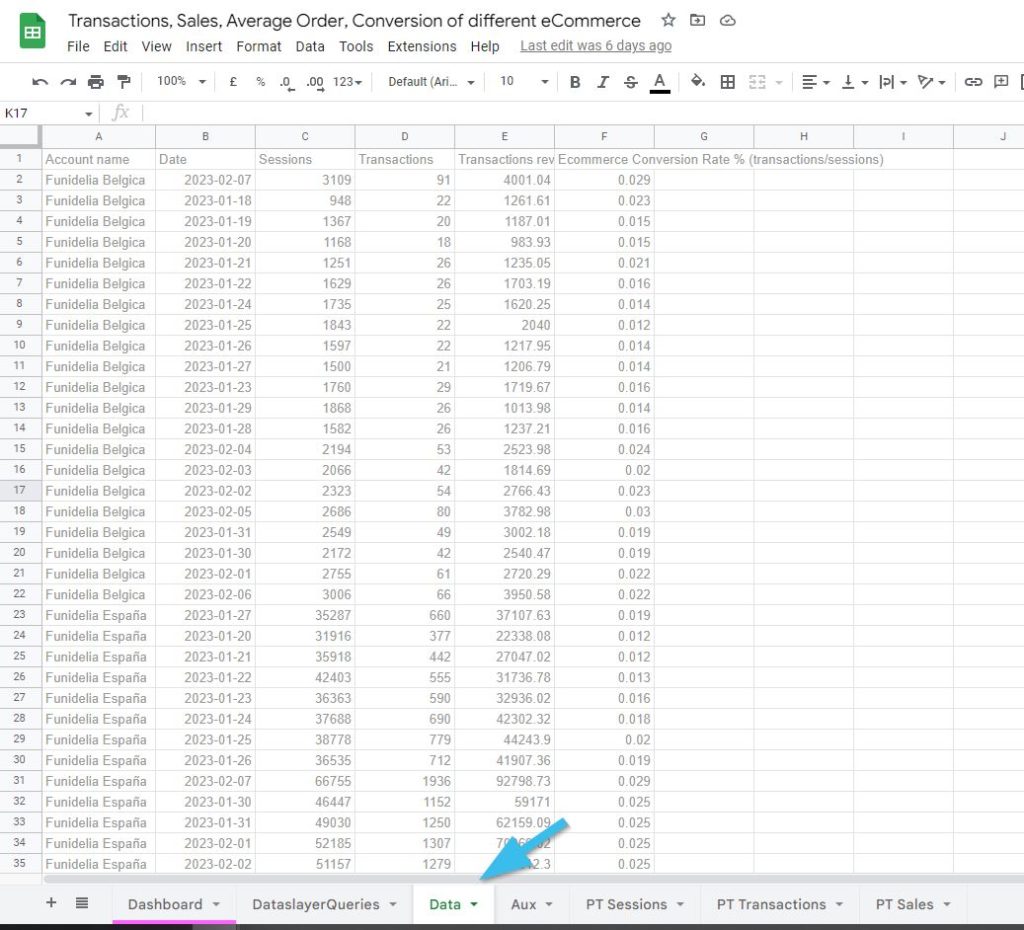
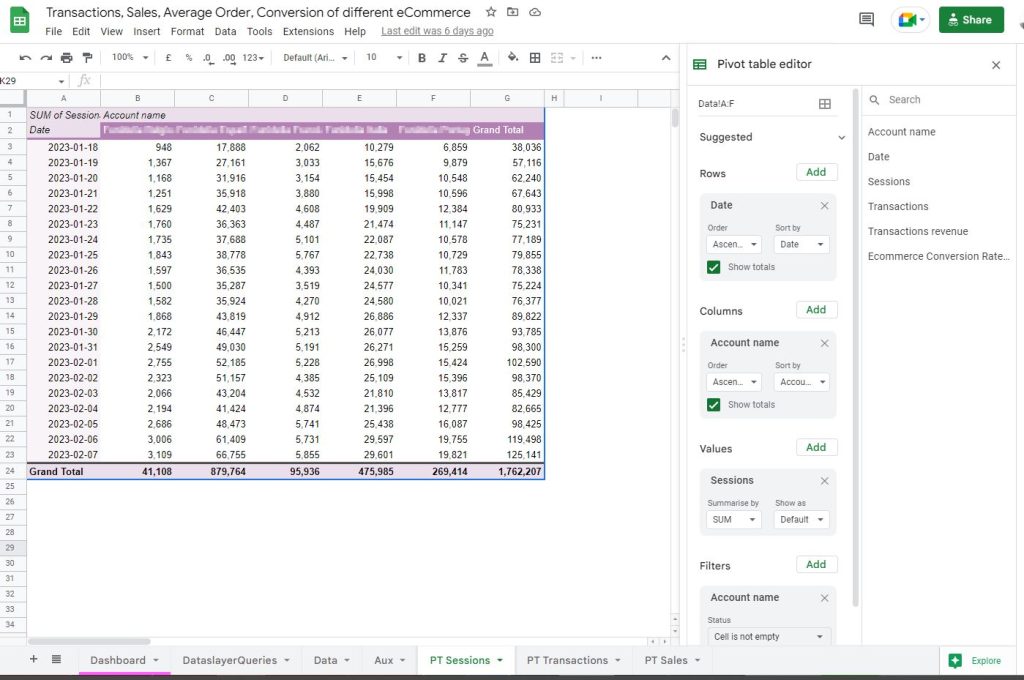
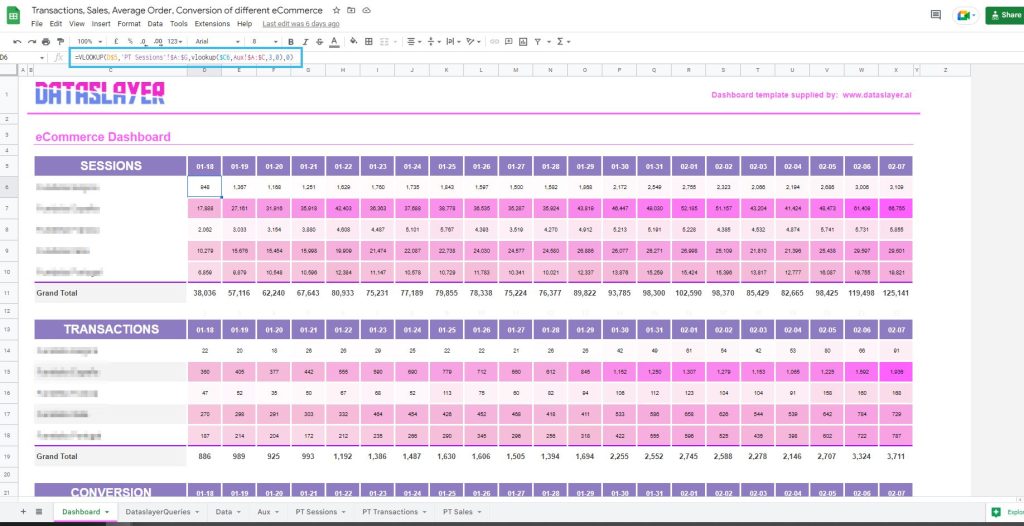
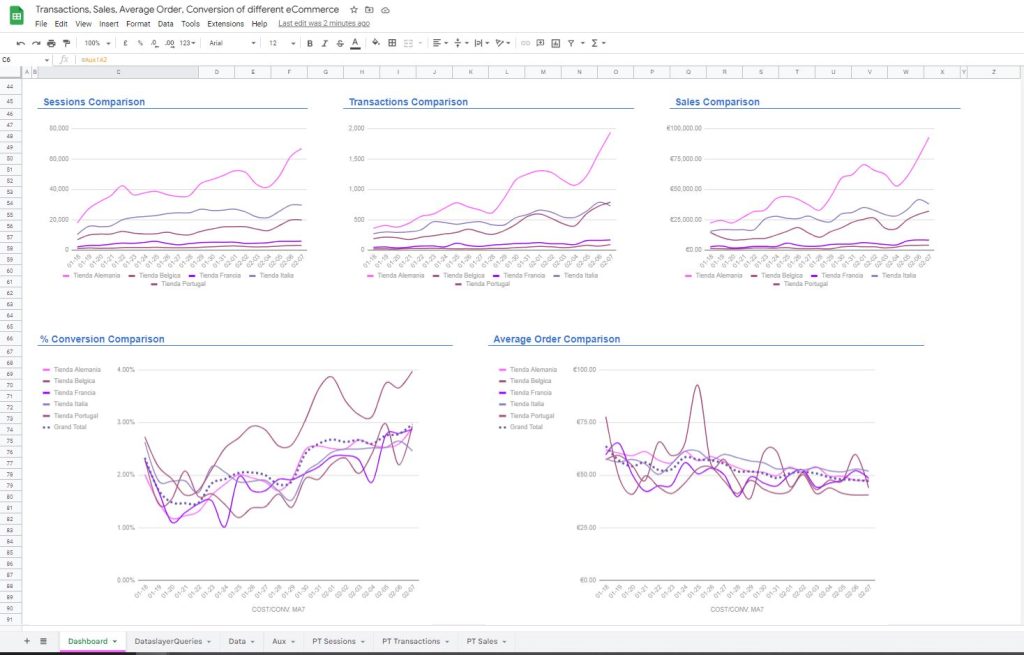
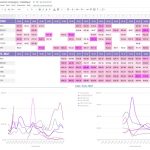
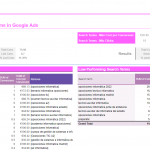
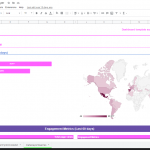

Deja una respuesta